今回から、エクセルの代表的なの機能であるグラフについて触れます。
ワードでもグラフの作成ができますが、やはりエクセルで作ったほうが楽だし、より詳しく表現することができます。当然MOS一般の範囲になります。
1. グラフの種類
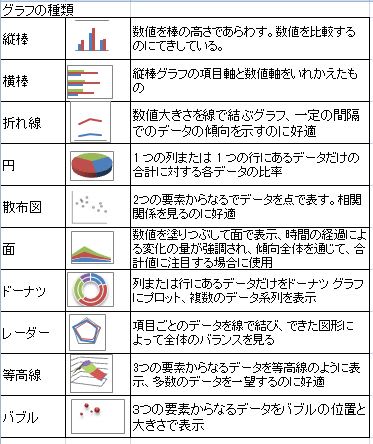
上記の表以外にも株価グラフ、絵グラフなど、棒グラフには2D集合縦(横)棒以外に、積み上げ縦(横)棒、100%積み上げ縦(横)棒、3D集合縦(横)棒、円柱、円錐、ピラミッド、円グラフには、2D円グラフ以外にも、分割円、補助円付き円グラフ、補助縦(横)棒付き円グラフ、3D円グラフなどがあります。
2. グラフの構成要素
グラフは複数の要素から構成され、各要素ごとに書式を設定し、グラフの細かい部分を編集することができます。グラフを選択した状態で、各要素煮各要素の名前が表示され、クリックするとその要素を選択することができます。選択した状態で削除したり書式設定したりできます。


3. グラフの作成
下記の表をもとに縦棒グラフを作ってみます。
①セル範囲[A3:G7]選択
②[挿入]タブ→[縦棒]→[2D縦棒]の[集合縦棒]クリックすれば簡単に集合縦棒グラフを作成できます。

このグラフにおいて、横軸と判例の項目を入れ替える場合には
グラフを選択した状態で、[デザイン]タブの[データ]グループの[行列の切り替え]をクリックすればOKです。


では、横軸(X軸)と凡例はどのようにきまるのか
グラフの元の表の列(支店、横浜~茅ヶ崎)と行(支店、4月~9月)の項目数によって決まります。多い方が横軸に、少ない方が凡例になります。
すあわち、この場合列の項目数は5、行の項目数が7ですから横軸に、「4月~9月]が配置されます。
項目数が同じ場合には、行が横軸に配置されます。
上のグラフと下のグラフを比較すると上のグラフの方が見やすく、エクセル仕様は理にかなっているとおもいます。
では、上のグラフを折れ線グラフに変更ししまましょう。
上のグラフを選択した状態で、[デザイン]タブの[種類]グループの[グラフの種類の変更]をクリック、[グラフの種類の変更]ダイアログボックスがひらくので、[折れ線グラフ]→[マーカー付き折れ線グラフ]選択して[OK]クリックすれば、簡単に折れ線グラフに変更することができます。

ほとんどのグラフへの変更はこの方法で、簡単にできますが、横棒グラフに変更する場合は注意が必要です。
では、一番上のグラフを横棒(集合横棒)グラフに変更してみましょう。
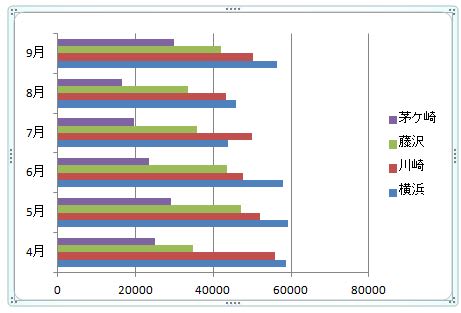
このように、4月~9月の順番が元の表と逆になってしまいます。
これは間違ってグラフが作成されたわではありません。エクセル仕様で元の表の先頭(上)のデータが数値軸に近い位置に配置されるようになっているためです。
元の表の順番通りにするためには縦軸の項目軸を反転させればいいわけです。
上の表を選択した状態で、[レイアウト]タブの[軸]グループの[軸]→[主縦軸]→[その他の主縦軸のオプション]クリック、[軸の書式設定]ダイアログボックスが開くので、[軸のオプション]タブにおいて[軸を反転する]にチェックをいれます。ただ、このままでは、数値軸も反転してしまうので、さらに[横軸との交点]の[最大項目]にもチェックをいれます。



・縦棒グラフと横棒グラフお使い分け
余り横棒グラフを使う人をみかけませんが、私はグラフ部分ができるだけ長く(大きく)なるようにすると横棒グラフが適していることもあり、多用ています。
特にスペース的に縦方向より横方向が空いている場合、項目名が長すぎる場合もよく使います。
さらにマイクロソフト公式解説書「ひと目でわかるExcel実務グラフ術」によると「多い順のように、順位的要素を優先する場合、優先度を表現したい場合、横棒グラフが視覚的な効果が高い。これに対して縦棒グラフは、売上などをある期間集計し、どのように変化したかなど、データの変化を表すためなど、作成した資料に説得力を持たせたり、より分かりやすい補助的なものとしての利用に向いた種類のグラフといえます。」と書かれています。
参考にしてください。
今回はここまでにして、残りは次回以降にいたします、




















※コメント投稿者のブログIDはブログ作成者のみに通知されます